电脑开机装系统运行setup
()
电脑重装系统一直困惑着电脑小白,对于个人来说,只要学会了给电脑重装操作系统,那基本上可以说能脱离电脑维修店了,不用担心维修店如何坑自己了,也不用付费去维修店给电脑重装系统了,很多电脑小白学习给电脑操作系统一般都半途而废了,那是因为没有找对方法,学习的方法与步骤都超出了自己的认知范围了,学给电脑装系统必须要遵循“一步一个脚印”的价值观,从基础方法开始,从基础方法中领悟装系统的原理,那么,现在我就讲解装系统最简单且最有效的基础方法,前提是电脑能正常开机进系统,一文“解锁”电脑小白所有的系统困惑。

电脑能正常进入原操作系统(系统类型不限)
对于初学者来说,不要过早解读BIOS和U启动,靠死记硬背根本没有用,必须要深入了解与完全吸收系统知识,其实给电脑重装操作系统有N种方法,只要电脑能进入到原来的操作系统内,那装系统就无需设置BIOS参数,更用不上U盘等设备了,头等大事就是在网上下载需要重新安装的系统类型映像文件,想装Windows7或Windows10或Windows11操作系统都行,直接下载安装包即可,注意:电脑下载的系统安装包不要存放在桌面或系统盘内,可以存放在D盘、E盘或F盘内。如果手中有U盘,那也可以把下载好的系统安装包存放在U盘或移动硬盘里,此时,U盘或移动硬盘无需制作启动盘。

想要新安装的操作系统已经下载到U盘内
操作系统下载到本机硬盘或U盘内后,系统映像后缀一般为ISO或GHO,直接双击系统映像文件或者直接解压都行,接着我们直接找一个名为“Setup.exe”的文件,找到后直接双击运行即可,这个文件是系统安装引导程序。
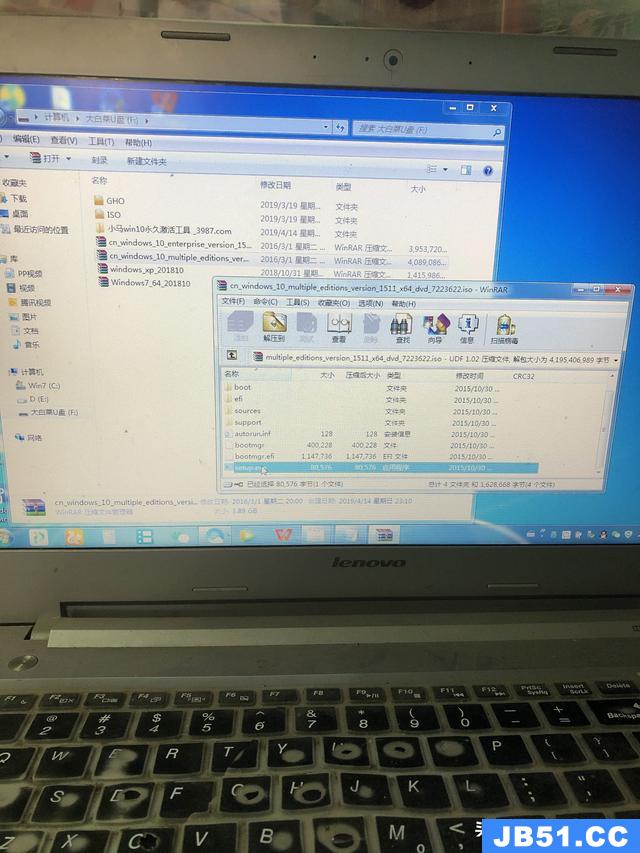
电脑打开U盘或硬盘里系统映像解压,找到Setup.exe
操作到这一步后就意味着系统安装已经接近成功了,接下来只需按提示操作即可,基本上都是一些协议,只需按要求点击选择即可,无任何技术含量,只是最后一步选择安装的硬盘盘符需要注意一下,因为系统默认都是安装在C盘,确保C盘内无任何重要数据后,直接选择C盘点击确定即可,接下来全程都是“自动化”无人值守操作,10分钟后,你会发现,你的电脑新系统已经装好过了。

系统准备安装中
如果你的电脑已经无法正常进入操作系统了,那只需把电脑进入PE系统内,装系统的步骤都不变,方法也都是一模一样,无需制作U盘启动,有些安全模式下也能使用这种方法重装系统。装系统的知识其实都是融会贯通,这种方法装系统最简单也是最有效,兼容性强,实用性大,有些软件安装系统容易在“中途”出现数据丢失或无介质的现象,所以自己下载安装包最靠谱。
本文原创版权所有,未经允许禁止侵权盗用,一经发现维权到底,全网监测侵权必究。原创作者:王李军,本文作者:王李军。最后感谢大家的关注与阅读评论,记住,点关注不迷路,电脑下期我们再见!
电脑
版权声明:本文内容由互联网用户自发贡献,该文观点与技术仅代表作者本人。本站仅提供信息存储空间服务,不拥有所有权,不承担相关法律责任。如发现本站有涉嫌侵权/违法违规的内容, 请发送邮件至 dio@foxmail.com 举报,一经查实,本站将立刻删除。

